Visio-ს ტოპ 5 წამყვანი უფასო ალტერნატივა, რომელსაც უნდა დაეუფლოთ
დაწყებული არსებითიდან რთულ დიაგრამებამდე, არ შეიძლება უარვყოთ, რომ Microsoft Visio-მ შეიძლება შეასრულოს იგი. ეს არის ძლიერი ინსტრუმენტი, განსაკუთრებით თქვენი ბიზნესის ან სასწავლო საჭიროებებისთვის ვიზუალური წარმოდგენების შესაქმნელად და დიზაინისთვის. Visio აღჭურვილია ყველა საჭირო ფუნქციითა და ფუნქციით, რათა დაგეხმაროთ პროფესიონალური გარეგნობის დიაგრამების შექმნაში. გარდა ამისა, მასში განთავსებულია ფორმების, ელემენტებისა და შაბლონების ფართო ბიბლიოთეკა დეტალური სქემებისა და ილუსტრაციებისთვის.
კომპრომისი არის ის, რომ მას არ აქვს Mac-ის ანალოგი. ის არ სთავაზობს მხარდაჭერას მობილური მოწყობილობებისთვის. გარდა ამისა, ბევრ მომხმარებელს ეს აპლიკაცია ძვირად თვლის. ამიტომ, ამ პოსტში შეაგროვეს Microsoft Visio-ს ალტერნატიული არჩევანი. შეიტყვეთ მეტი ამ ინსტრუმენტების შესახებ ქვემოთ მოცემული წაკითხვით.
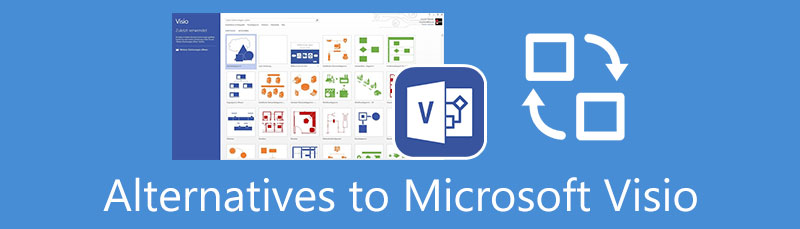
- ნაწილი 1. Visio-ს მოკლე მიმოხილვა
- ნაწილი 2. Visio-ს 4 საუკეთესო ალტერნატივა
- ნაწილი 3. პროგრამების შედარება
- ნაწილი 4. ხშირად დასმული კითხვები Visio-ს შესახებ
როგორც MindOnMap-ის სარედაქციო გუნდის ერთ-ერთი მთავარი ავტორი, მე ყოველთვის ვაწვდი რეალურ და გადამოწმებულ ინფორმაციას ჩემს პოსტებში. აი, რასაც ვაკეთებ ჩვეულებრივ წერამდე:
- თემის შერჩევის შემდეგ, მე ყოველთვის ბევრ კვლევას ვაკეთებ Google-ში და ფორუმებზე, რათა ჩამოვთვალო Visio-ს ალტერნატივები, რომლებიც მომხმარებლებს ყველაზე მეტად აინტერესებთ.
- შემდეგ ვიყენებ Visio-ს და ყველა ინსტრუმენტს, როგორიცაა Visio, რომელიც ამ პოსტშია ნახსენები და საათებს ან დღეებს ვატარებ მათ სათითაოდ ტესტირებაზე. ზოგჯერ მჭირდება გადაიხადოს ზოგიერთი ამ ხელსაწყოსთვის.
- Visio-ს ამ ალტერნატივების ძირითადი მახასიათებლებისა და შეზღუდვების გათვალისწინებით, მე დავასკვენი, რა გამოყენების შემთხვევაშია ეს ხელსაწყოები საუკეთესო.
- ასევე, ვათვალიერებ მომხმარებელთა კომენტარებს Visio-ზე და Visio-ს მსგავს ინსტრუმენტებზე, რათა ჩემი მიმოხილვა უფრო ობიექტური გავხადო.
ნაწილი 1. Visio-ს მოკლე მიმოხილვა
Microsoft Visio არის ვექტორული და დიაგრამების გრაფიკული აპლიკაცია, რომელიც შეგიძლიათ გამოიყენოთ სქემების, იატაკის გეგმების, ქსელის დიაგრამების, ღერძული დიაგრამების და ა.შ. მაგალითად, თუ აირჩევთ დიაგრამის შედგენას, Visio მოგაწვდის დიაგრამის ფორმებს, რომლებიც დაგჭირდებათ მისი შესაქმნელად. გარდა ამისა, თქვენ შეგიძლიათ შეცვალოთ დიაგრამის გარეგნობა და შეგრძნება თქვენი დიაგრამის თემასთან ერთად. ყველაზე კარგი ის არის, რომ მას გააჩნია ავტომატური გასწორების ფუნქცია, რათა უზრუნველყოს ყველა ფორმის გასწორება და დაშორება სწორად. აქ არის რამდენიმე სხვა ფუნქცია, რომელსაც მოუთმენლად უნდა ელოდოთ Visio-ში.
Microsoft Visio-ში შემოთავაზებული ძირითადი ფუნქციები:
◆ ის იძლევა დიაგრამების თანამშრომლობისა და გაზიარების საშუალებას.
◆ შექმენით ახალი დიაგრამა მონაცემებიდან (მონაცემების იმპორტი Excel-დან).
◆ წარადგინეთ დიაგრამა პრეზენტაციის სახით პრეზენტაციის რეჟიმის ფუნქციის გამოყენებით.
◆ ხელმისაწვდომია მეტი თემები და ვარიანტები.
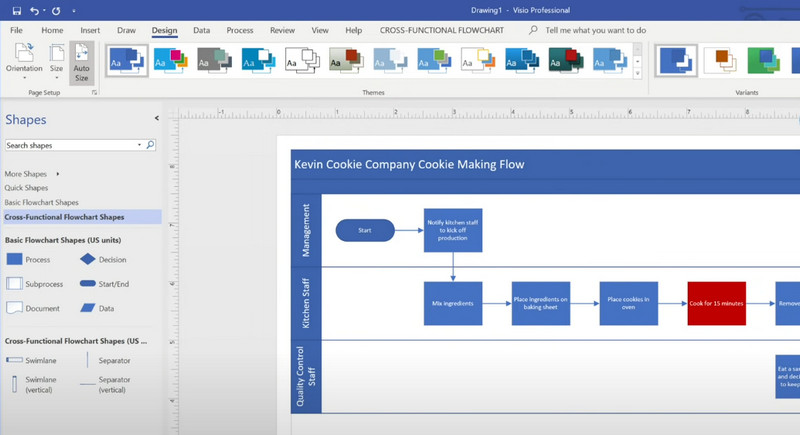
ნაწილი 2. Visio-ს 4 საუკეთესო ალტერნატივა
იქნება შემთხვევა, როცა თქვენთვის საჭირო ფუნქცია მიუწვდომელია Visio-ში. უფრო მეტიც, თქვენ შეიძლება აღმოჩნდეთ Visio ძალიან ძვირი, მაგრამ ფუნქციები და ფუნქციები თითქმის იგივეა, რაც ალტერნატივა. გამოიკვლიეთ Microsoft Visio-ს საუკეთესო უფასო ალტერნატივა. აქ ჩვენ შევადგინეთ Visio-ს შემცვლელი პროგრამების სია. განაგრძეთ კითხვა საჭირო ინფორმაციის მისაღებად.
1. MindOnMap
პირველი, ჩვენ გვაქვს MindOnMap. ეს არის უფასო ვებ დაფუძნებული დიაგრამების ინსტრუმენტი, რომელიც შეგიძლიათ გამოიყენოთ Visio-სთვის. ხელსაწყოს შეუძლია კონკურენცია გაუწიოს Microsoft Visio-ს მისი პრემიუმ მახასიათებლების გამო. თქვენი ნამუშევრის სხვებთან გაზიარებით, შეგიძლიათ ჩათვალოთ ის ერთობლივი პროგრამად. უფრო მეტიც, ის უზრუნველყოფს ფორმებს, შაბლონებს და განლაგებას ყოვლისმომცველი და თანამედროვე დიაგრამების შესაქმნელად. ასევე, შეგიძლიათ გამოიყენოთ ეს ონლაინ Visio ალტერნატივა ტექსტის ფერის, კვანძის ფერის, ზომის, საზღვრის სისქის და ა.შ.
დიდი და გაფართოებული დიაგრამების შემთხვევაში, თქვენ შეგიძლიათ სწრაფად მოძებნოთ და აირჩიოთ კვანძი, რომლის რედაქტირებაც გსურთ ინსტრუმენტის მიერ შემოთავაზებული Outline ვარიანტის გამოყენებით. იმავდროულად, თუ თქვენ დაინტერესებული ხართ შეცვალოთ თქვენი სამუშაოს ფონი თქვენი მოთხოვნების შესაბამისად, ინსტრუმენტი გთავაზობთ სხვადასხვა ფონს, დაწყებული ჩვეულებრივი ფერებიდან ქსელის თემებამდე.
უსაფრთხო ჩამოტვირთვა
უსაფრთხო ჩამოტვირთვა
ᲓᲐᲓᲔᲑᲘᲗᲘ
- ავტომატური შენახვა მონაცემთა დაკარგვის თავიდან ასაცილებლად.
- ის ახორციელებს პროექტების ექსპორტს სხვადასხვა ფორმატში, როგორიცაა PNG, JPG, Word და SVG.
- ის მუშაობს ყველა მთავარ ბრაუზერთან.
- პროექტების მარტივი გაზიარება იდეების შეჯახებისთვის.
- დაამატეთ უნიკალური ხატები რუქების პერსონალიზებისთვის.
მინუსები
- ის მოითხოვს ინტერნეტ კავშირს.
- თქვენ არ შეგიძლიათ სხვებთან დისტანციურად მუშაობა.
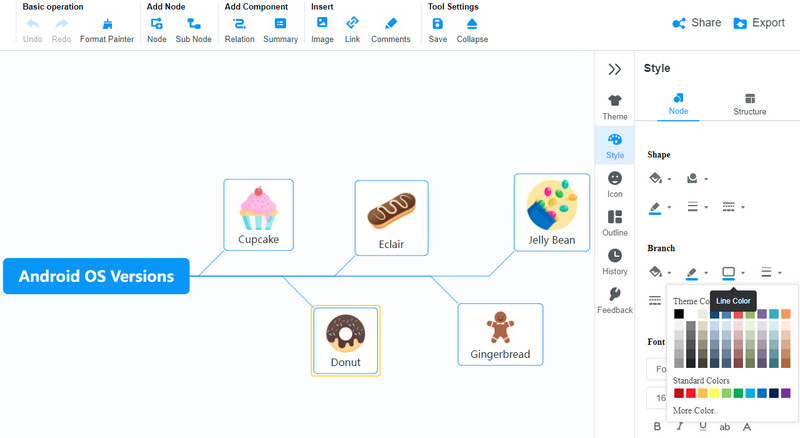
2. Creately
შექმნილია პროექტებისა და ამოცანების მენეჯმენტისთვის, შეგიძლიათ გაააქტიუროთ თქვენი კრეატიულობა Creately-ით. რაც აღსანიშნავია ამ ხელსაწყოში არის ის, რომ შეგიძლიათ გადახვიდეთ უფრო მაღალი დონის ხედზე @mention ფუნქციის გამოყენებით სხვა დოკუმენტებთან დასაკავშირებლად. გარდა ამისა, მას გააჩნია რეალურ დროში თანამშრომლობა, რაც საშუალებას გაძლევთ იმუშაოთ სხვებთან, მიუხედავად იმისა, თუ რამდენად შორს ხართ ერთმანეთისგან. თითქოს ერთ ოთახში მუშაობ. ეს არის Microsoft Office Visio-ს ღირსეული ალტერნატიული არჩევანი დიაგრამებისა და დიაგრამების შესაქმნელად.
ᲓᲐᲓᲔᲑᲘᲗᲘ
- შექმენით დიაგრამები შაბლონებიდან დროის დაზოგვის მიზნით.
- ის გთავაზობთ ორმხრივ ბმულებს მონაცემებთან და დოკუმენტებთან.
- შესაძლებელია მონაცემების საფუძველზე დოკუმენტები.
მინუსები
- დამატებული ფუნქციები ხელმისაწვდომია პრემიუმ ვერსიაში.
- პერიოდული გრაფიკული ხარვეზი.
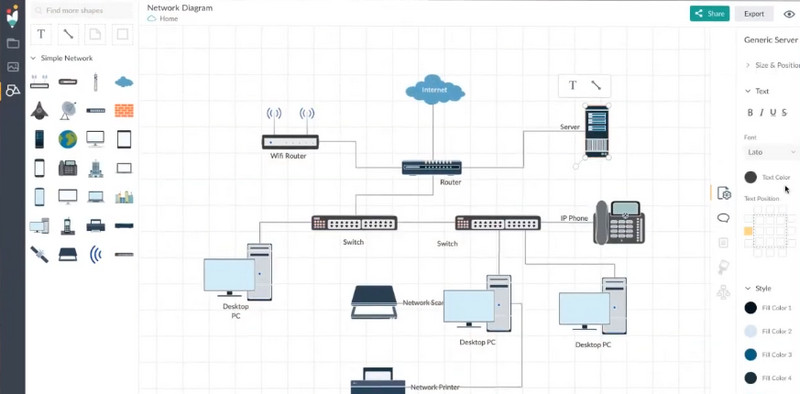
3. SmartDraw
თქვენ ასევე შეგიძლიათ გამოიყენოთ SmartDraw Visio-ის ნაცვლად, სქემების და დიაგრამების შესაქმნელად. ეს პროგრამული პროგრამა ხელმისაწვდომია სხვადასხვა პლატფორმაზე, მათ შორის Windows, Mac, iPad და Web. ანალოგიურად, მას გააჩნია სხვადასხვა შაბლონები, რომლებიც ძალიან კონფიგურირებადია და მათი ჩამოტვირთვა შესაძლებელია უფასოდ. გარდა ამისა, შეგიძლიათ გამოიყენოთ იგი Microsoft Visio-დან ფაილების იმპორტისა და გასახსნელად. გარდა ამისა, იგი თავსებადია MS office Google Workspace-თან და Atlassian აპლიკაციებთან ინტეგრაციისთვის.
ᲓᲐᲓᲔᲑᲘᲗᲘ
- თავსებადია კომპიუტერებთან და ტაბლეტებთან.
- შაბლონების ვრცელი ბიბლიოთეკა.
- ის ათასობით სიმბოლოზე წვდომის საშუალებას იძლევა.
მინუსები
- გვერდითი ზოლის ნავიგაცია რთულია.
- ავტომატური შენახვის ფუნქცია უმეტეს დროს კარგად არ მუშაობს.
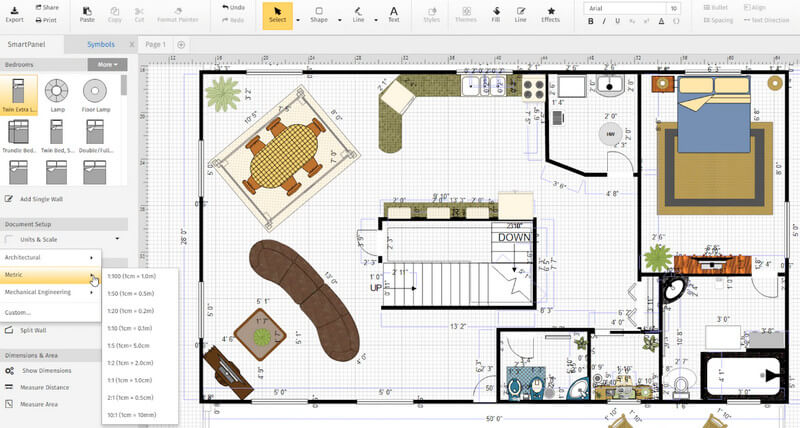
4. Lucidchart
ბოლო პროგრამა, რომელიც უნდა განიხილოთ Visio-ს ალტერნატიულ პროგრამად, არის Lucidchart. ეს არის დიაგრამების შემქმნელი პროგრამა გლუვი და პირდაპირი რედაქტირების პანელით. ამ პროგრამით, შეგიძლიათ გამოიყენოთ გადააადგილება და ჩამოაგდეს ფიგურები ქსელის დიაგრამების სწრაფად ასაგებად და რუქების დასამუშავებლად. არსებობს ასობით ფორმა, რომელიც შექმნილია სხვადასხვა ინდუსტრიის სტანდარტების დასაკმაყოფილებლად. ის მუშაობს ინტერნეტში და მუშაობს macOS და Windows სისტემებზე, რაც ნიშნავს, რომ თქვენ იყენებთ მას, როგორც Microsoft Visio ალტერნატივას Mac-ისთვის უფასოდ. რაც მთავარია, მას შეუძლია გაერთიანდეს პროდუქტიულობის რამდენიმე ინსტრუმენტთან, როგორიცაა Google Drive, Confluence, Jira, Jive და Google აპლიკაციები.
ᲓᲐᲓᲔᲑᲘᲗᲘ
- იმუშავეთ თქვენს პროექტებზე სხვადასხვა პლატფორმაზე.
- ის უზრუნველყოფს მომხმარებლის ანგარიშის მართვას და ამატებს უსაფრთხოების ფენას.
- პროდუქტიულობის აპლიკაციების ინტეგრაცია ხელმისაწვდომია.
მინუსები
- სხვა ინსტრუმენტებთან ინტეგრაცია გარკვეულწილად შეზღუდულია.
- Lucidspark შეიძლებოდა ყოფილიყო Lucidchart-ის შიგნით.
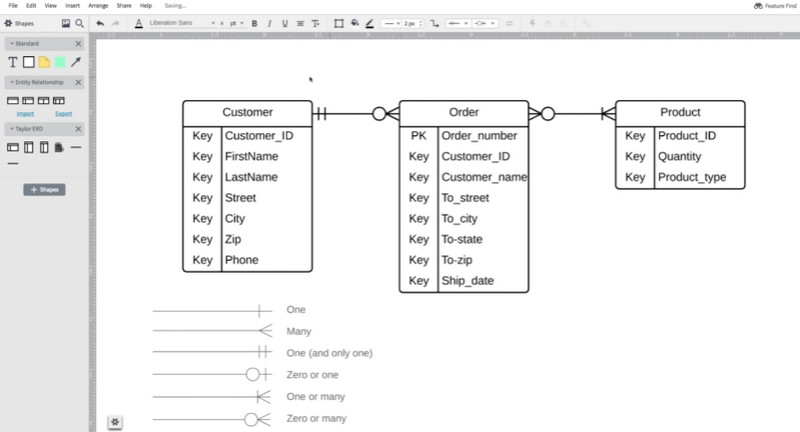
შემდგომი კითხვა
ნაწილი 3. პროგრამების შედარება
იმისათვის, რომ დაგეხმაროთ აირჩიოთ რომელი ალტერნატივა არის საუკეთესო დიაგრამებისა და სქემების შესაქმნელად, შეგიძლიათ მიმართოთ ქვემოთ მოცემულ შედარების სქემას.
| ალტერნატიული ინსტრუმენტები | მხარდაჭერილი პლატფორმა | შეუზღუდავი ფუნქციები | ფასიანი ან უფასო |
| Microsoft Visio | ვებ, Mac, iPad | შეუზღუდავი ფუნქცია ხელმისაწვდომია პრემიუმ ვერსიაში | ფასიანი აპლიკაცია |
| MindOnMap | ვებ და Mac ან Windows ონლაინ რეჟიმში | ყველაფერი უფასო და შეუზღუდავია | უფასო აპლიკაცია |
| შემოქმედებითად | ვებ, Windows და Mac | შეუზღუდავი ფუნქცია ხელმისაწვდომია პრემიუმ ვერსიაში | გადახდილი; გთავაზობთ უფასო ვერსიას |
| SmartDraw | ვებ, Windows და Mac | შეუზღუდავი ფუნქცია ხელმისაწვდომია პრემიუმ ვერსიაში | გადახდილი; გთავაზობთ უფასო ვერსიას |
| ლუციდიჩარტი | ვებ, Windows და Mac | შეუზღუდავი ფუნქცია ხელმისაწვდომია პრემიუმ ვერსიაში | გადახდილი; გთავაზობთ უფასო ვერსიას |
ნაწილი 4. ხშირად დასმული კითხვები Visio-ს შესახებ
არის თუ არა ხელმისაწვდომი Visio ღია წყაროს ალტერნატივა?
დიახ. ერთ-ერთი უფასო და ღია კოდის პროგრამა, რომელიც შეგიძლიათ გქონდეთ არის Dia Diagram Editor. საინტერესოა, რომ მას გააჩნია მრავალი მოწინავე მახასიათებელი და გამოსადეგია როგორც არატექნიკური, ასევე ტექნიკური მცოდნე ადამიანებისთვის.
შემიძლია გამოვიყენო Google Docs როგორც Visio ალტერნატივა?
Google Docs-ს შეუძლია შექმნას და შექმნას მარტივი დიაგრამები. თუმცა, მას აკლია აუცილებელი ფუნქციები, როგორიცაა გრაფიკები და დიაგრამების პერსონალიზაციის პარამეტრები.
არის თუ არა Visio iPad-ის კარგი ალტერნატივა?
დიახ. ვინაიდან Lucidchart გთავაზობთ iPad-ის მხარდაჭერის მობილურ ვერსიას, შეგიძლიათ გამოიყენოთ იგი Microsoft Visio-ის ნაცვლად.
რა არის Microsoft Visio Google-ის შესანიშნავი ალტერნატივა?
შეგიძლიათ გამოიყენოთ Google Docs ან ონლაინ ინსტრუმენტები, როგორიცაა ამ პოსტში ნახსენები.
დასკვნა
ეს არის რამდენიმე დიდი Visio ალტერნატივა ინსტრუმენტები დიაგრამების ან სქემების შესაქმნელად და შემუშავებისთვის. ჩვენ ასევე მოგაწოდეთ ცხრილი თითოეული პროგრამის შესადარებლად თქვენი მოხერხებულობისთვის. მეორეს მხრივ, შეგიძლიათ სცადოთ ისინი, რომ შეამოწმოთ რომელი პროგრამა საუკეთესოდ შეესაბამება თქვენ. იმავდროულად, თუ თქვენ ეძებთ აპლიკაციას, რომელიც უზრუნველყოფს შეუზღუდავი წვდომას ფუნქციებსა და ფუნქციებზე უფასოდ, შეხედეთ MindOnMap.











